Figyelő által generált riasztások bezárása
Fontos
Az Operations Manager ezen verziója elérte a támogatás végét. Javasoljuk, hogy frissítsen az Operations Manager 2022-re.
A figyelők az objektumok állapotát határozzák meg. Az objektumok állapota háromféle lehet: zöld (sikeres vagy kifogástalan), sárga (figyelmeztetési állapot) vagy piros (kritikus vagy nem megfelelő). Így például egy lemezkapacitást figyelő monitor esetén a zöld jelentheti a lemez 85% alatti teltségét, míg a sárga a 85% feletti és a piros a 90% feletti értéket. A figyelők konfigurálhatók úgy, hogy állapotváltozás fellépte esetén riasztást generáljanak.
Egy riasztás fogadásakor a riasztás részletei között látható, hogy azt egy szabály vagy egy figyelő hozta-e létre. Ha a riasztást egy figyelő hozta létre, ajánlott a figyelő számára engedélyezni a riasztás automatikus megoldását, amikor az objektum állapota újra megfelelő lesz. Ha bezárja a riasztást, miközben az objektum figyelmeztetési vagy nem kifogástalan állapotban van, a probléma megoldatlan marad, de további riasztások nem jönnek létre.
Ha a figyelő létrehoz egy riasztást az állapot pirosra váltásakor, Ön pedig megoldja a riasztást, akkor a figyelőben is vissza kell állítania az állapotot az alaphelyzetre. Ha a figyelőt nem állítja alaphelyzetbe, a riasztást létrehozó feltétel ismét bekövetkezhet, de nem jön létre riasztás, mert az állapot nem változott.
Ha az Operations Managerben 2019 előtt bezárja a riasztást, miközben az objektum figyelmeztetési vagy nem kifogástalan állapotban van, a probléma megoldatlan marad, de további riasztások nem jönnek létre. Az Operations Manager 2019-ben ez a viselkedés gyakran olyan forgatókönyvhöz vezetett, amelyben nincs aktív riasztás a rendszerben, miközben egy mögöttes probléma létezik.
Az Operations Manager 2019-ben a figyelő által létrehozott riasztások csak akkor zárhatók be, ha a megfelelő figyelő állapota kifogástalan. Ha egy nem kifogástalan állapotú figyelő által létrehozott riasztást próbál bezárni, hibaüzenet jelenik meg, és a riasztás nem lesz bezárva.
Ezt az új viselkedést az operatív konzolról és a webkonzolról is ellenőrizheti.
Operatív konzol
Kövesse az alábbi lépéseket:
Nyissa meg az Operations Manager-konzolt, és válassza a Figyelés lehetőséget
A monitorozás áttekintése a figyelők állapotállapotainak és az aktuális riasztásoknak az összegzését jeleníti meg.
A navigációs panelen válassza az Aktív riasztások lehetőséget.
Kattintson a jobb gombbal egy riasztásra, amelyet egy nem kifogástalan állapotú figyelő hoz létre.
Állítsa be a feloldási állapotot Lezárt értékre.
A következő üzenet jelzi a riasztás bezárásának elmaradásának okát:
Az aktuális kijelölésben lévő riasztás(ok) nem zárhatók be, mivel a riasztásokat létrehozó figyelő(k) továbbra sem kifogástalan állapotúak. A nem bezárható riasztással kapcsolatos további részletekért tekintse meg a "Riasztáslezárási hiba" irányítópultot az Operations Manager webkonzolján.
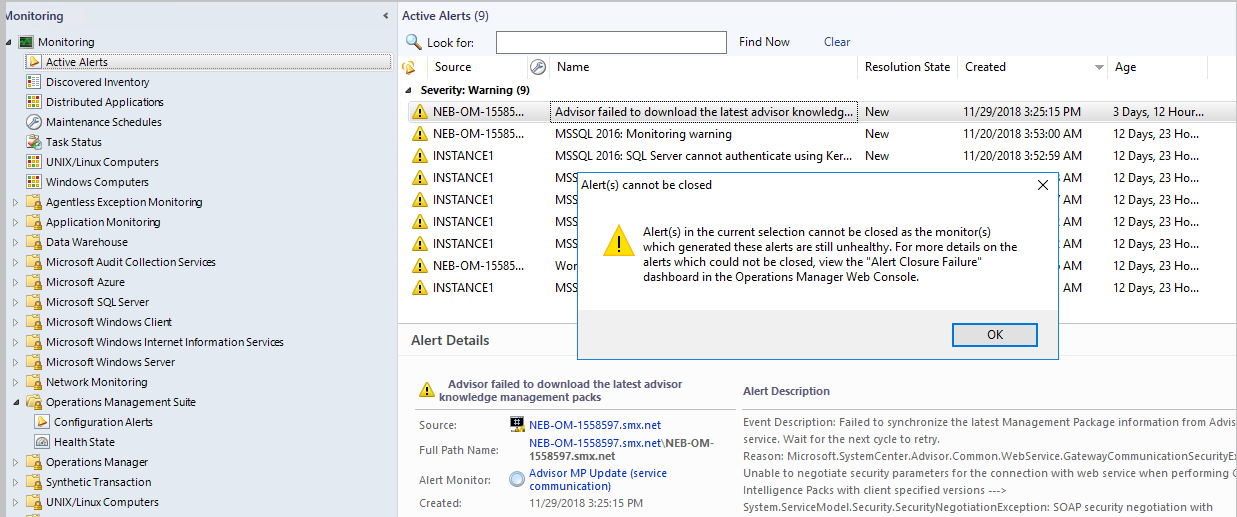
Megjegyzés
A riasztás bezárásához a megfelelő figyelő állapotát manuálisan vissza kell állítani kifogástalan állapotba. Ha a figyelő automatikus feloldásatrue (igaz) értékre van állítva, akkor a riasztás automatikusan bezáródik az állapot alaphelyzetbe állítása után. Máskülönben a riasztást manuálisan kell bezárni az állapot alaphelyzetbe állítása után.
Webkonzol
Nyissa meg a webkonzolt, és válassza a Figyelés lehetőséget. A monitorozás áttekintése a figyelők állapotállapotainak és az aktuális riasztásoknak az összegzését jeleníti meg.
A navigációs panelen válassza az Aktív riasztások lehetőséget.
Nyisson meg egy riasztást, amelyet egy nem kifogástalan állapotú figyelő hozott létre.
A feloldási állapotot Állítsa Bezárás és Módosítások mentése értékre.
A következő üzenet jelzi a riasztás bezárásának elmaradásának okát:
Az aktuális riasztás nem zárható be, mert a riasztást létrehozó figyelő állapota még mindig nem megfelelő
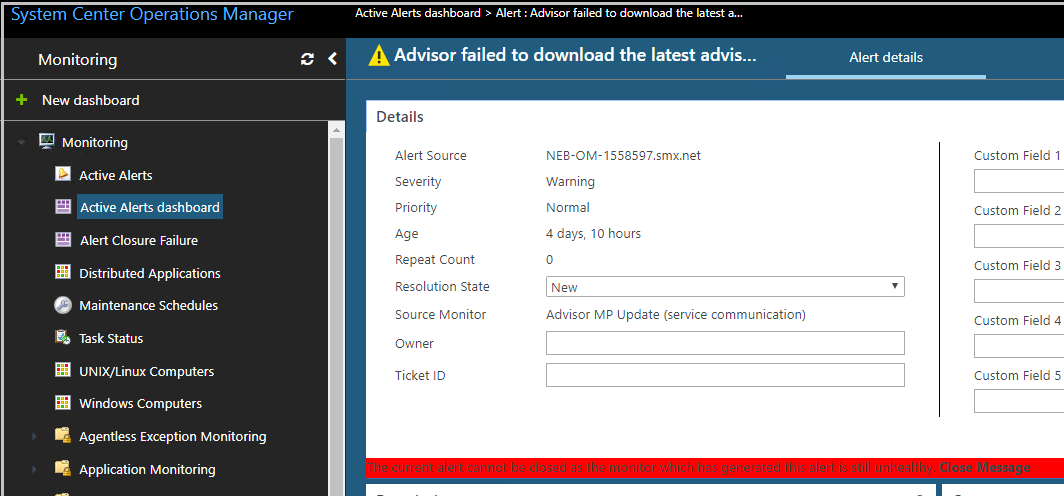
Megjegyzés
A riasztás bezárásához manuálisan alaphelyzetbe kell állítania a riasztást létrehozó megfelelő figyelők állapotát.
A figyelő állapotának manuális alaphelyzetbe állítása a megfelelő riasztáshoz
Kövesse az alábbi lépéseket:
A navigációs panelen válassza a Riasztáslezárási hiba irányítópultot. Az irányítópult felsorolja azokat a riasztásokat, amelyeket az Operations Manager nem tudott bezárni, mert a riasztást létrehozó figyelő állapota nem megfelelő.
A figyelő állapotállapotát a következő két módon állíthatja vissza a megfelelő riasztáshoz:
- Jelöljön ki egy riasztást az irányítópulton, majd válassza az Irányítópult állapotának alaphelyzetbe állítása riasztáshoz műveletet. Vagy
- Válasszon ki egy riasztást az irányítópulton a riasztások részletezési oldalára való navigáláshoz (ahol megjelenítheti a riasztás összes releváns információját), majd válassza a munkaablak Állapot alaphelyzetbe állítása feladatát .
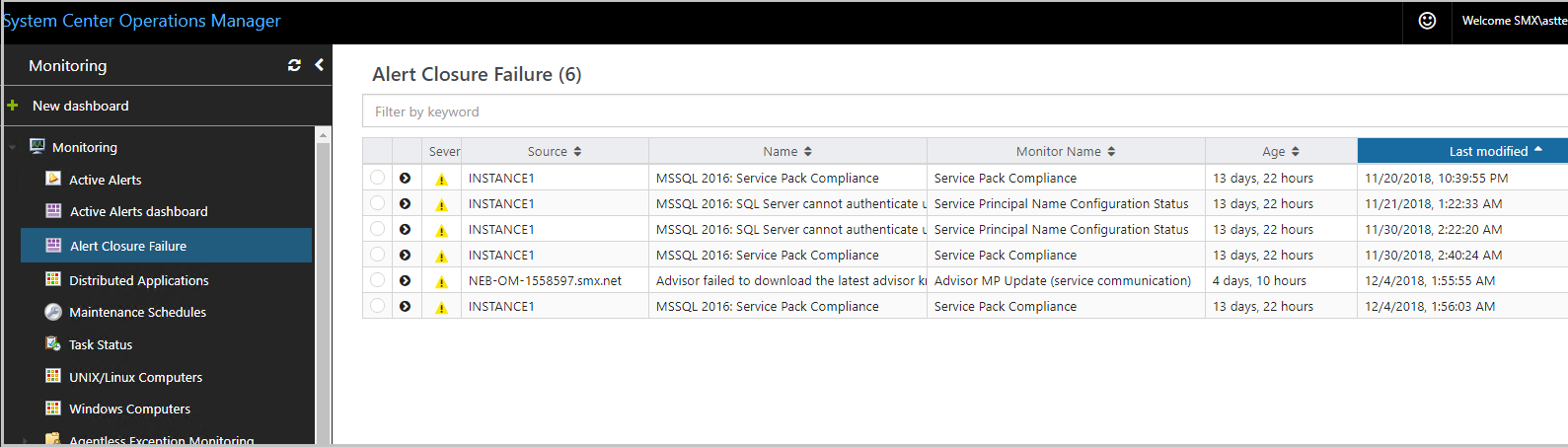
Riasztásfrissítési API-k
Ha a riasztás lezárását külső rendszerek, például incidenskezelés váltja ki, és a riasztás nem lett lezárva, mert a megfelelő figyelő nem megfelelő állapotú, akkor kivételt adna át a riasztás részleteivel, amelyeket a külső rendszerek felhasználhatnak.
A következő meglévő riasztásfrissítési API-k használhatók a riasztásfrissítési adatok külsősítéséhez. Ezt a két API-t továbbfejlesztettük az új viselkedés külsősítésének engedélyezéséhez:
Az alábbi minta a AlertMonitorUnhealthyException kivétel használatának részleteit mutatja be.
namespace MonitorAlertClosureFailureExample
{
class Program
{
static void Main(string[] args)
{
ManagementGroup mg = new ManagementGroup("localhost");
// Get database availability alerts.
MonitoringAlertCriteria alertCriteria = new MonitoringAlertCriteria(
"Name LIKE '%DBStatusMonitor' AND Category = 'AvailabilityHealth'");
IList<MonitoringAlert> alerts =
mg.OperationalData.GetMonitoringAlerts(alertCriteria, default(DateTime));
// Find the "Closed" resolution state that is defined
// for this Management Group.
IList<MonitoringAlertResolutionState> alertStates = mg.OperationalData.GetMonitoringAlertResolutionStates();
MonitoringAlertResolutionState closedState = null;
foreach (MonitoringAlertResolutionState thisState in alertStates)
{
if (thisState.Name == "Closed")
{
closedState = thisState;
}
}
// Close all alerts not already in the "Closed" resolution state.
foreach (MonitoringAlert a in alerts)
{
a.ResolutionState = closedState.ResolutionState;
string comment = "Closing the Alert";
try
{
a.Update(comment);
}
catch (AlertMonitorUnhealthyException e)
{
// It mean the alert being closed is a monitor alert and the monitor which generated this alert is still unhealthy
// take an appropriate action. Here an error message is being displayed at console
Console.WriteLine("The alert with Alert Name" + a.Name + "cannot be closed as the monitor which genrated the alert is still unhealthy.")
}
catch (Exception e)
{
// generic exception during the update of the alert
Console.WriteLine("Closing the alert with alert name" + a.Name + "is failing because" + e.Message)
}
}
}
}
namespace MonitorAlertClosureFailureExample
{
class Program
{
static void Main(string[] args)
{
ManagementGroup mg = new ManagementGroup("localhost");
// Get database availability alerts.
MonitoringAlertCriteria alertCriteria = new MonitoringAlertCriteria(
"Name LIKE '%DBStatusMonitor' AND Category = 'AvailabilityHealth'");
IList<MonitoringAlert> alerts =
mg.OperationalData.GetMonitoringAlerts(alertCriteria, default(DateTime));
// Find the "Closed" resolution state that is defined
// for this Management Group.
IList<MonitoringAlertResolutionState> alertStates = mg.OperationalData.GetMonitoringAlertResolutionStates();
MonitoringAlertResolutionState closedState = null;
foreach (MonitoringAlertResolutionState thisState in alertStates)
{
if (thisState.Name == "Closed")
{
closedState = thisState;
}
}
// Close all alerts not already in the "Closed" resolution state.
string comment = "Closing the alert";
foreach(MonitoringAlert a in alerts)
{
a.ResolutionState = closedState.ResolutionState;
}
IList<MonitoringAlertUpdateFailure> updateFailures = mg.OperationalData.UpdateMonitoringAlerts(alerts, comment);
if (updateFailures != null && updateFailures.Count > 0)
{
foreach (MonitoringAlertUpdateFailure failure in updateFailures)
{
if(failure.Exception is AlertMonitorUnhealthyException)
{
// It means the alert being closed is a monitor alert and the monitor which generated this alert is still unhealthy
// take an appropriate action. Here an error message is being displayed at console
Console.WriteLine("The alert with Alert Name" + a.Name + "cannot be closed as the monitor which genrated the alert is still unhealthy.")
}
}
}
}
}
Annak megállapítása, hogy egy riasztás automatikusan megoldódott-e
Kövesse az alábbi lépéseket:
Válassza ki a riasztást, majd a riasztás részletei között válassza ki a riasztásfigyelő nevét. Megnyílik a figyelő tulajdonságokat tartalmazó párbeszédpanelje.
A figyelő tulajdonságai között válassza a Riasztás lapot, és ellenőrizze, hogy a riasztás automatikus feloldása, amikor a figyelő kifogástalan állapotba kerül jelölőnégyzet be van-e jelölve.
Egy figyelő által létrehozott riasztás bezárása
Kövesse az alábbi lépéseket:
Olvassa el a riasztást, és tekintse át a tulajdonságait. Ellenőrizze, hogy a riasztást egy figyelő vagy egy szabály hozta-e létre. A riasztáshoz kapcsolódó termékismeretek segítségével állapítsa meg a riasztás okát.
Azonosítsa a riasztást okozó hibát vagy hibákat, és végezze el a probléma megoldásához szükséges műveleteket.
Ha a probléma megoldódott, válassza a Forrás lehetőséget a riasztás részletei között. Ekkor megnyílik a riasztás által érintett objektum Állapot nézete.
Kattintson a jobb gombbal az objektumra, mutasson a Megnyitás elemre, és válassza az Állapotkezelő lehetőséget azobjektum nevének megadásához.
Válassza ki a riasztást létrehozó figyelőt, és válassza az eszköztár Állapot alaphelyzetbe állítása elemét. Zárja be az Állapotkezelőt és az Állapot nézetet.
Frissítse a riasztások nézetet. Ha a riasztás továbbra is megjelenik a listában, válassza ki a riasztást, és válassza a Riasztás bezárása lehetőséget a Műveletek panelen.
Megjegyzés
Az alábbi frissítés (árvariasztások bezárása) az Operations Manager 2019 UR3 és újabb verzióira vonatkozik.
Árvariasztások bezárása
Az Operations Manager 2019 RTM, UR1 és UR2 esetében bizonyos esetekben az aktív riasztások nem lesznek lezárva nem állandó állapot után, az alábbiak szerint:
Feladatátvevő:
- A feladatátvétel, amely akkor aktiválódik, ha a felügyeleti kiszolgáló offline állapotba kerül.
- Mivel új felügyeleti kiszolgálókat ad hozzá az erőforráskészlethez, ami terheléselosztáshoz vezet.
- Ha egy ügynök nélküli számítógép feladatátvételt ad át, és egy másik felügyeleti kiszolgálónak kell figyelnie, így az új állapotot.
Az ügynök egy idő után megszakadt, és újra csatlakozott, amikor az állapotváltozás nem ismeri az előző állapotot.
A felügyeleti kiszolgáló leválasztva és újra csatlakoztatva van.
Az állapotfigyelő szolgáltatás gyorsítótára törölve.
Általánosságban elmondható, hogy az állapotfigyelő nem rendelkezik a figyelő utolsó állapotával; a riasztások nem lesznek bezárva, miközben a figyelőt kifogástalan állapotba állítja.
Az Operations Manager 2019 UR3-as verziójával az árva riasztások végül a figyelő típusától függően lezárulnak, az alábbiak szerint:
- Szolgáltatásfigyelő: azonnal zárja be.
- Minden monitor azonnali igény szerinti modullal: azonnal bezárul.
- Minden monitor igény szerinti modul nélkül: zárja be a második futtatást a gyakoriságtól függően.
- Eseményalapú monitorozás: az inicializálás után bekövetkező kifogástalan állapotú eseménysel zárjon be.
Az állapotváltás kisebb változást mutat a monitor inicializálásakor; példa az alábbira:
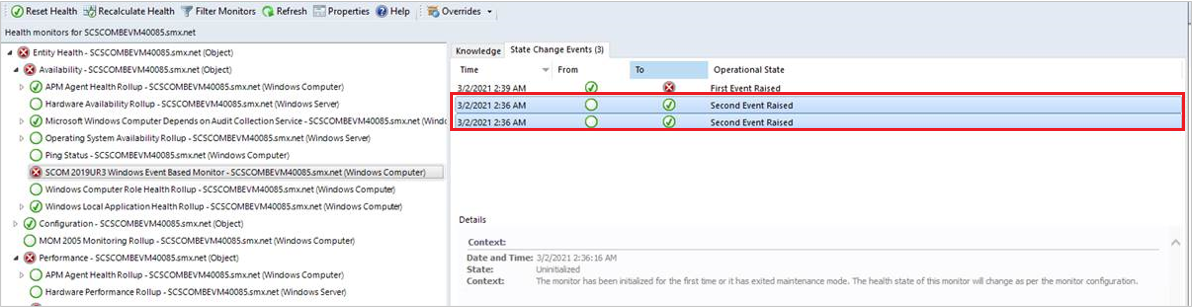
Ahogy a fenti ábrán is látható, az inicializálás során a monitorozás először kifogástalan állapotúvá válik. Ezután újra kiszámítja és kifogástalan állapotúvá válik. Két állapotváltást fog látni üres állapotról kifogástalan állapotra.
A riasztások lezárásának élményében bekövetkező változások
Az Operations Manager 2022-ben a rendszergazda dönthet úgy, hogy kiválasztja egy nem kifogástalan állapotú állapotfigyelő riasztáslezárását.
A 2019-es kiadásban egy figyelő által generált riasztás nem zárható le, kivéve, ha a megfelelő figyelő állapota kifogástalan. Ha egy nem kifogástalan állapotú figyelő által létrehozott riasztást próbál bezárni, hibaüzenet jelenik meg, és a riasztás nem lesz bezárva.
Az Operations Manager 2022-ben a rendszergazda módosíthatja ezt a viselkedést, ha a Felügyeleti>beállítások területre lép, és kiválasztja az alábbi lehetőségek egyikét:
- A figyelő által generált riasztás(ok) bezárása csak akkor, ha a mögöttes figyelő állapota megoldódott vagy manuálisan alaphelyzetbe áll
- A monitor által létrehozott riasztás(ok) bezárása a mögöttes monitor állapotának alaphelyzetbe állításával: Ezzel a beállítással programozott módon és a felhasználói felületen is bezárhatja a nem kifogástalan állapotú monitorok riasztásait. Ez alaphelyzetbe állítja a mögöttes figyelő állapotát, amely implicit módon bezárja a megfelelő riasztást. Ez a beállítás lehetővé teszi a figyelők által generált riasztások tömeges bezárását is.
A riasztás bezárásának módját a Riasztás tulajdonságainak>előzményei című témakörben is nyomon követheti.
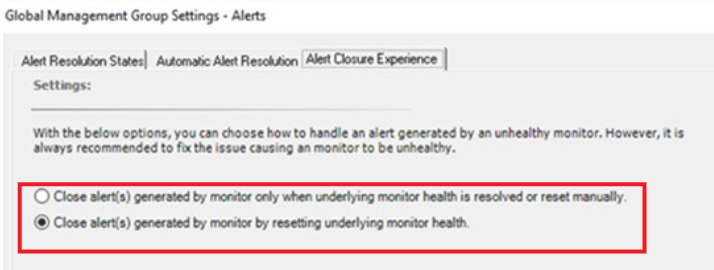
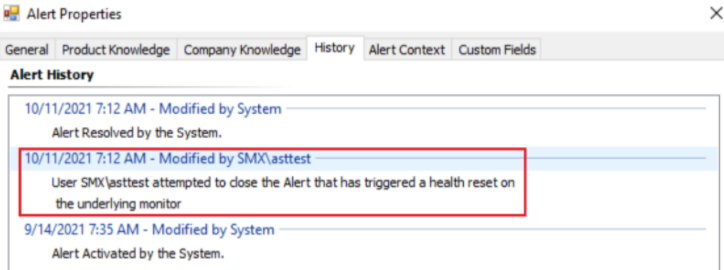
Következő lépések
Riasztás létrehozásakor megtekintheti az aktív riasztásokat és a részleteket az Operatív és webkonzolon a lehetséges problémák azonosításához és a megoldásuk következő lépéseinek azonosításához.
Egy vagy több figyelő által észlelt probléma kivizsgálása és megoldása után tekintse át az Állapot alaphelyzetbe állítása manuálisan az állapot manuális alaphelyzetbe állításához című cikket, ha a figyelő nincs konfigurálva az automatikus megoldásra, vagy nem szeretne megvárni, amíg a figyelő észleli az állapotot.
Visszajelzés
Hamarosan elérhető: 2024-ben fokozatosan kivezetjük a GitHub-problémákat a tartalom visszajelzési mechanizmusaként, és lecseréljük egy új visszajelzési rendszerre. További információ: https://aka.ms/ContentUserFeedback.
Visszajelzés küldése és megtekintése a következőhöz: